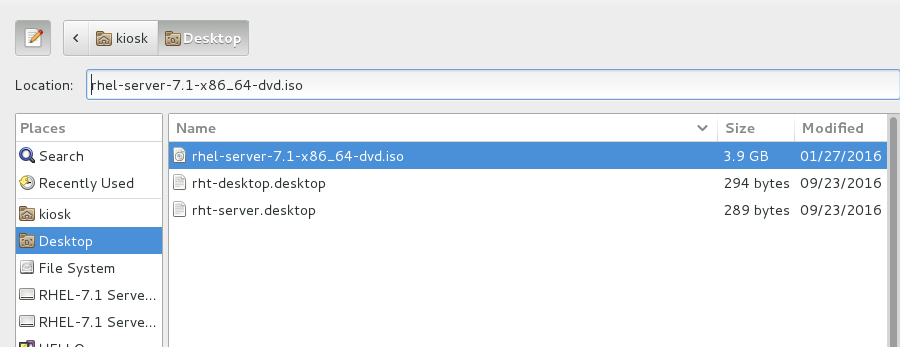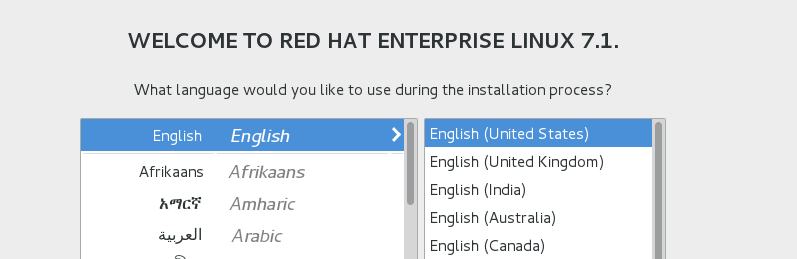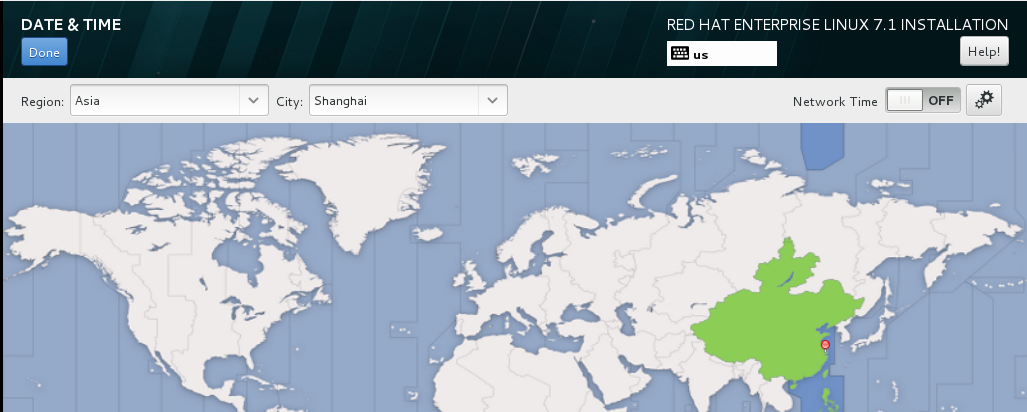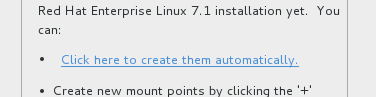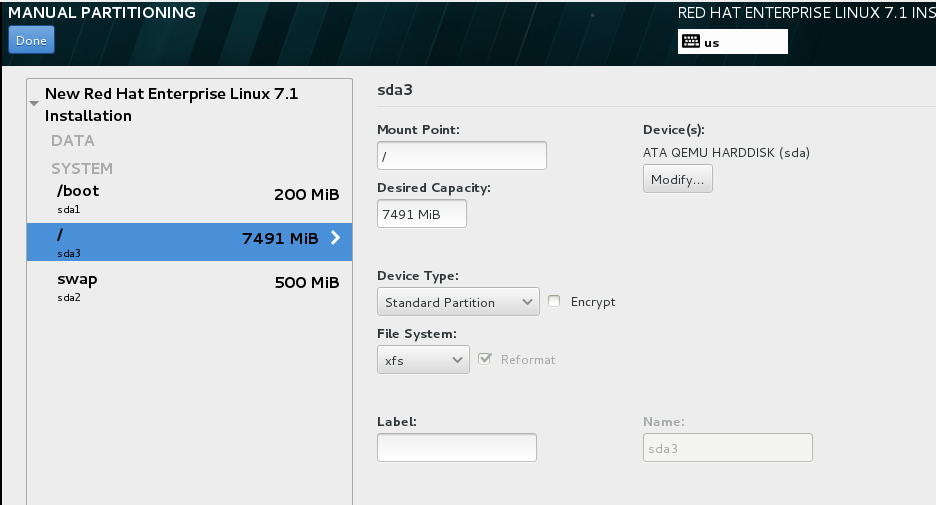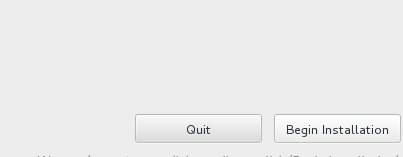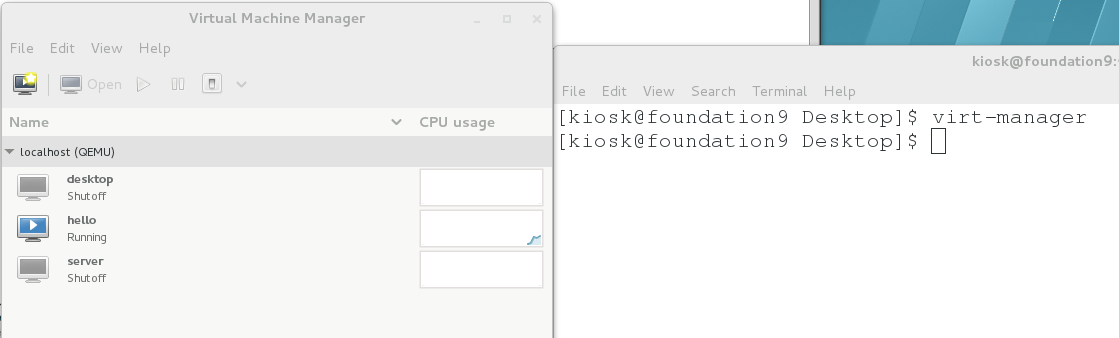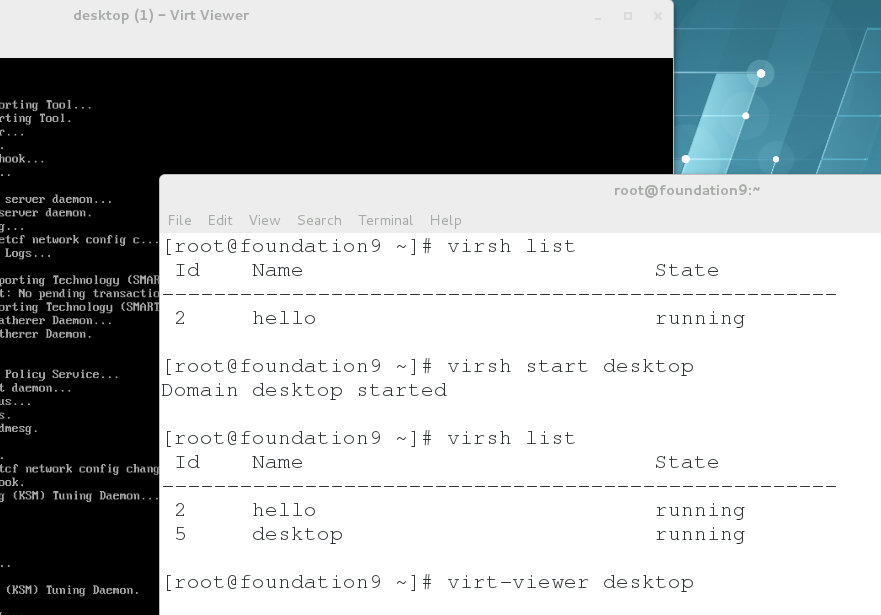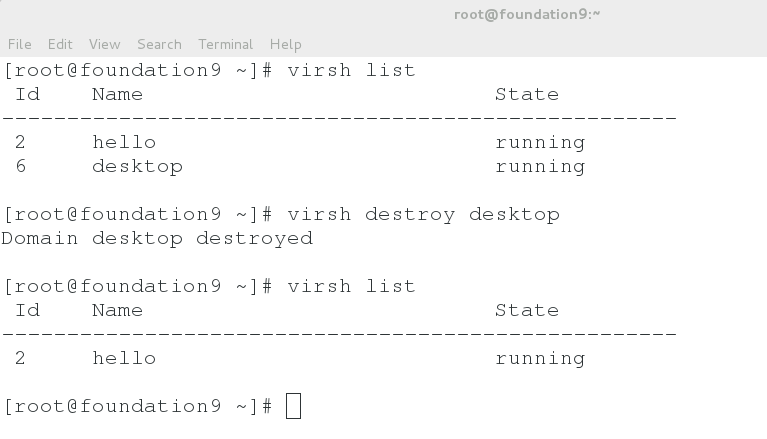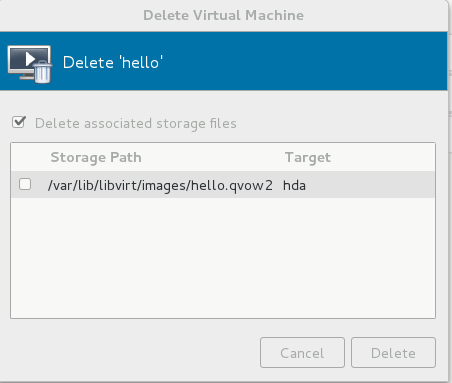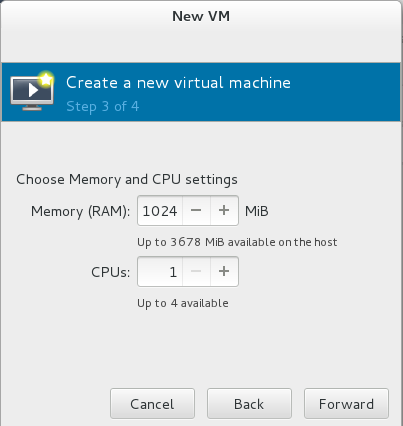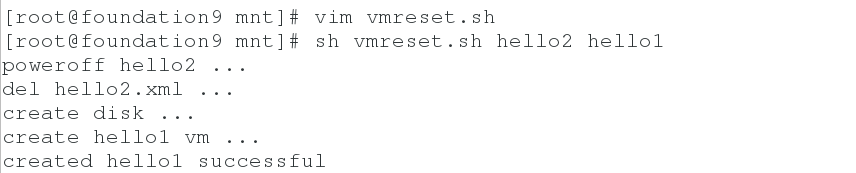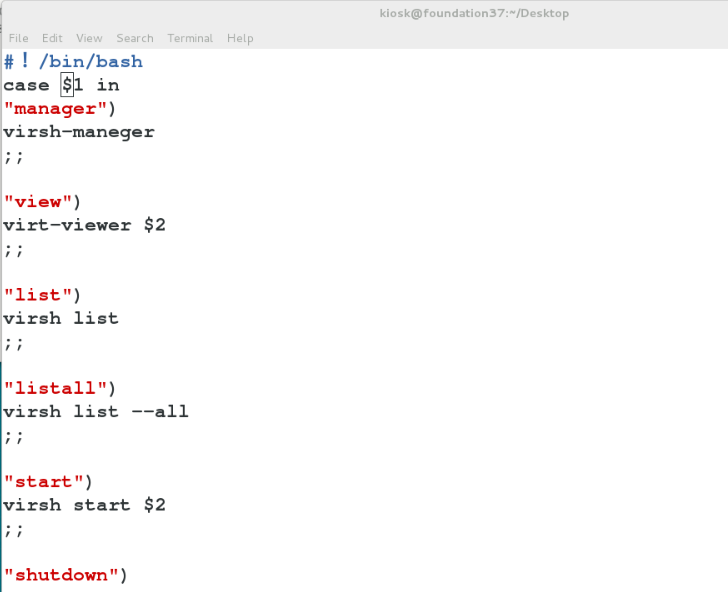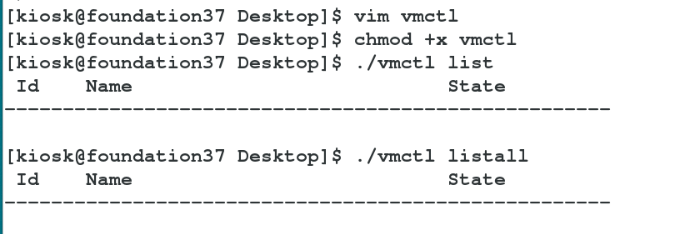linux笔记12 --虚拟机
Posted
tags:
篇首语:本文由小常识网(cha138.com)小编为大家整理,主要介绍了linux笔记12 --虚拟机相关的知识,希望对你有一定的参考价值。
*********************虚拟机的管理********************
## 1.安装 ##
1.直接安装
选择虚拟机设置
添加虚拟机
选择本地影像安装
选择影像
直接选下一步
设置cpu和内存大小
选择磁盘大小
设置虚拟机名字
进入安装界面
选择语言
设置时间和日期
选择时区
添加语言
选择GUI方式
选择手动安装
点击蓝色字符串
设置系统分区
接受即可
现在就可以开始安装了,等待安装完毕就好
2.命令安装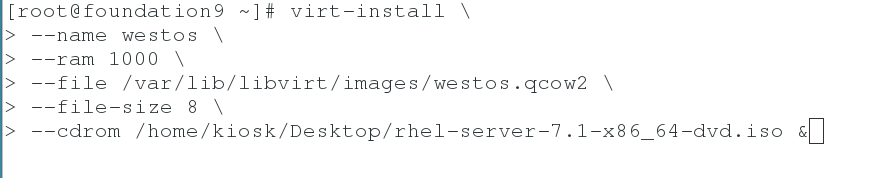
后续安装如上所述
3.脚本安装
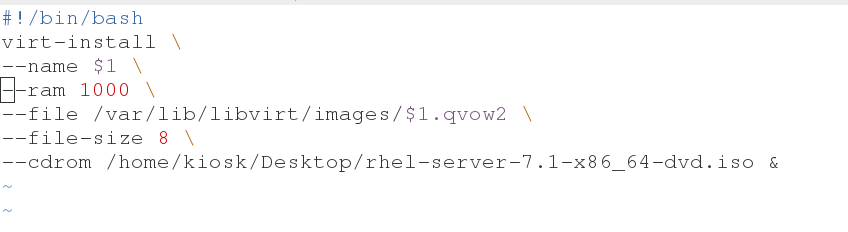
## 2.管理 ##
virt-manager 开启图形管理工具
virt-viewer vmname 显示虚拟机
virsh list 列出正在运行的vm
virsh list --all 列出所有vm
virsh start vmname 运行指定vm
virsh shurdown vmname 正常结束指定vm
virsh destry vmname 强行结束指定vm
virsh create vmname.xml 临时恢复指定vm,vmname表示前端管理文件
virsh define vmname.xml 永久恢复vm
virsh undefine vmname.xml 删除vm的前端管理,不会删除存储
例:
打开虚拟机管理
开启虚拟机
正常关闭虚拟机
强制关闭虚拟机
## 3.虚拟机快照 ##
qemu-img create -f qcow2 -b **.qcow2 **.qcow2
创建虚拟机快照
1.通过虚拟机快照直接恢复虚拟机
删除虚拟机
选择已经存在的影像
选择影像
设置虚拟内存和cpu大小
设置虚拟机名字
通过虚拟机快照脚本恢复虚拟机
删除虚拟机hello1,恢复成hello
《练习题》
虚拟机管理脚本
测试
以上是关于linux笔记12 --虚拟机的主要内容,如果未能解决你的问题,请参考以下文章